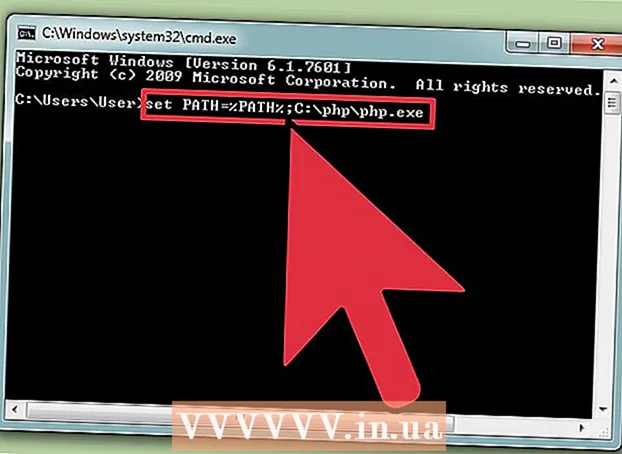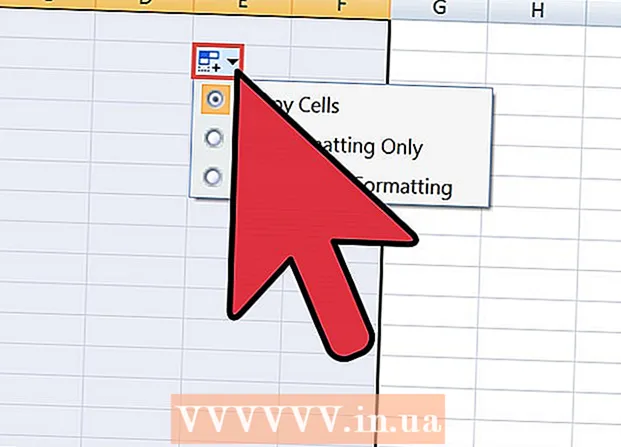Autor:
Helen Garcia
Data Creației:
17 Aprilie 2021
Data Actualizării:
1 Iulie 2024

Conţinut
În acest articol, vă vom arăta cum să convertiți un fișier XML într-un fișier Excel de pe un computer.
Pași
Metoda 1 din 2: Windows
 1 Porniți Excel. Deschideți meniul Start și faceți clic pe Toate aplicațiile> Microsoft Office> Excel.
1 Porniți Excel. Deschideți meniul Start și faceți clic pe Toate aplicațiile> Microsoft Office> Excel.  2 Click pe Fişier. Veți găsi această opțiune în colțul din stânga sus.
2 Click pe Fişier. Veți găsi această opțiune în colțul din stânga sus. - În Excel 2007, faceți clic pe butonul rotund cu sigla Microsoft Office.
 3 Click pe Deschis. Se va deschide fereastra Explorer.
3 Click pe Deschis. Se va deschide fereastra Explorer.  4 Faceți dublu clic pe fișierul XML. În funcție de formatul fișierului, poate fi necesar să luați pași suplimentari pentru a deschide fișierul:
4 Faceți dublu clic pe fișierul XML. În funcție de formatul fișierului, poate fi necesar să luați pași suplimentari pentru a deschide fișierul: - Dacă apare fereastra Import XML, fișierul face referire la cel puțin o foaie de stil XSLT. Faceți clic pe „Deschidere fișier fără foaie de stil” pentru a selecta un format standard sau faceți clic pe „Deschidere fișier fără foaie de stil” pentru a formata datele în conformitate cu foaia de stil.
- Dacă apare fereastra Open XML, faceți clic pe Ca carte numai în citire.
 5 Deschideți meniul Fişier.
5 Deschideți meniul Fişier. 6 Click pe Salvează ca.
6 Click pe Salvează ca. 7 Navigați la folderul în care urmează să salvați fișierul.
7 Navigați la folderul în care urmează să salvați fișierul. 8 Te rog selecteaza Caiet de lucru Excel în meniul Tip fișier.
8 Te rog selecteaza Caiet de lucru Excel în meniul Tip fișier. 9 Click pe salva. Fișierul XML va fi convertit într-un fișier Excel.
9 Click pe salva. Fișierul XML va fi convertit într-un fișier Excel.
Metoda 2 din 2: macOS
- 1 Porniți Excel. Se află în folderul Aplicații.
- Excel pentru macOS nu vă permite să importați date XML dintr-un alt fișier, dar puteți deschide un fișier XML acolo.
- 2 Deschideți meniul Fişier. O veți găsi în partea de sus a ecranului.
- 3 Click pe Deschis. Se va deschide o fereastră Finder.
- 4 Selectați fișierul XML. Pentru a face acest lucru, accesați folderul cu acest fișier, apoi faceți clic pe el.
- 5 Click pe Bine. Fișierul XML se va deschide în Excel.
- 6Deschideți meniul Fişier.
- 7Click pe Salvează ca.
- 8Introduceți un nume pentru fișier.
- 9Te rog selecteaza .CSV în meniul Tip fișier.
- 10 Click pe salva. Fișierul XML va fi salvat în format CSV.